Si vous n’éteignez pas votre ordinateur la nuit et ne le laissez pas allumé pendant des jours, vous voudrez peut-être savoir combien de temps votre PC fonctionne. Les informations de disponibilité du système peuvent également être utiles pour résoudre divers problèmes.
Sous Vista, Windows 7 et Windows 8, nous pouvons vérifier la disponibilité du système via l’invite de commande ou le gestionnaire de tâches. Pour vérifier la disponibilité via l’invite de commande, ouvrez l’invite de commande, tapez systeminfo, puis appuyez sur la touche Entrée. Les utilisateurs qui ne sont pas familiers avec l’invite de commandes peuvent ouvrir le Gestionnaire des tâches en appuyant sur la touche de raccourci Ctrl + Maj + Échap, puis basculer vers l’onglet Performances pour afficher les informations de disponibilité du système.
Si vous vérifiez très souvent la disponibilité de votre système et que vous recherchez un moyen d’afficher rapidement les informations de disponibilité du système, vous devriez consulter l’application Uptime.
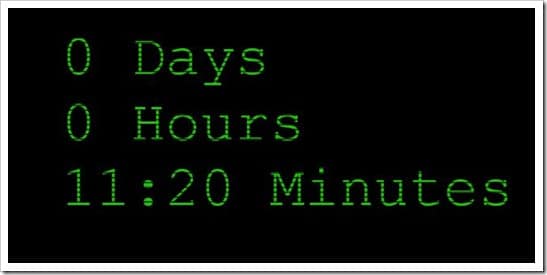
Disponibilité est une application Windows 8 pratique pour afficher le temps de fonctionnement du système d’un simple toucher ou clic. Il affiche également le temps de disponibilité sur l’écran de démarrage à l’aide de la vignette en direct. Visitez le Store, recherchez System Uptime (voir comment rechercher le Windows Store) et installez l’application. La première fois que vous verrez “Laisser Uptime s’exécuter en arrière-plan?” Un message. Cliquez ou appuyez sur le bouton Autoriser pour continuer.
Vous pouvez également configurer le temps de disponibilité pour afficher le temps de fonctionnement du système sur l’écran de verrouillage. Ouvrez les paramètres du PC pour choisir l’application Uptime pour afficher des informations détaillées sur l’écran de verrouillage (consultez l’aide Personnaliser l’écran de verrouillage pour plus d’informations).
Notez que l’application Uptime affichera l’heure depuis le dernier redémarrage du système si vous disposez de la fonction de démarrage hybride (démarrage rapide du système) dans Windows 8. Si vous souhaitez voir l’heure depuis le dernier arrêt, vous devez désactiver le démarrage hybride. Découvrez comment activer / désactiver la fonctionnalité de démarrage rapide (démarrage hybride) dans le guide Windows 8 pour désactiver ou activer la fonctionnalité.